相机被禁用怎么解除苹果 苹果手机提示相机权限
相信很多朋友照相都会遇到一个问题,就是自己的相机打开后,发现相机权限被禁用了,很多朋友不知道如何解决,那相机权限被禁用怎么办?
1、首先在手机桌面上找到“手机管家”,点击进入。
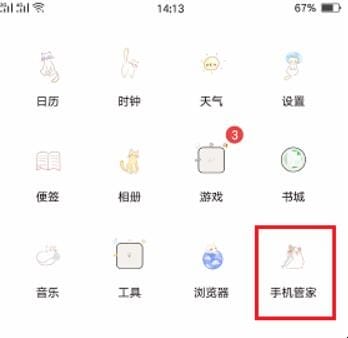
2、选择下方的“权限隐私”,如图所示。
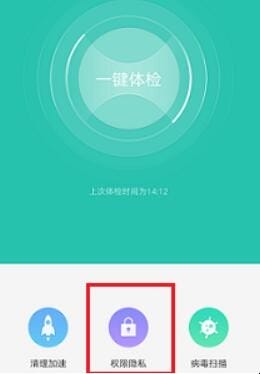
3、再选择“应用权限管理”,如图所示。
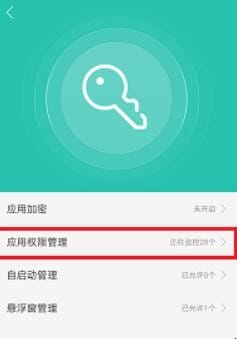
4、下拉,找到其中的“使用摄像头”。
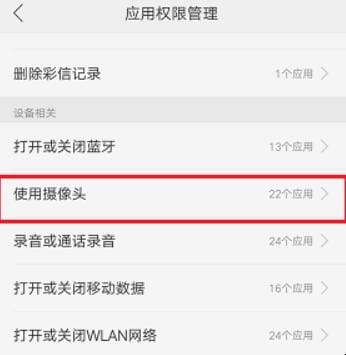
5、这时,可以看到这个软件的摄像头没有被允许使用,所以点击它。
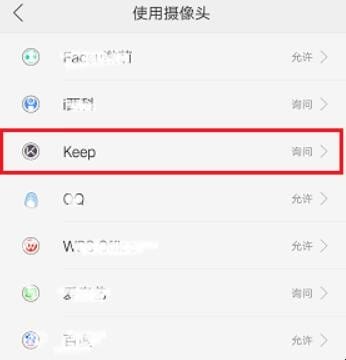
6、在权限请求中,选择最上方的“允许”,如图所示。
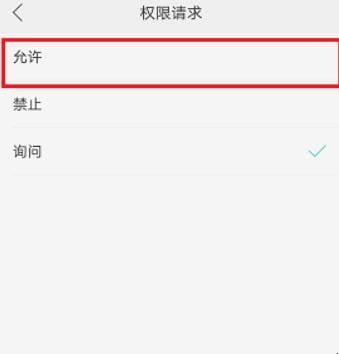
7、这时,就可以发现该程序已经被允许使用摄像头了。
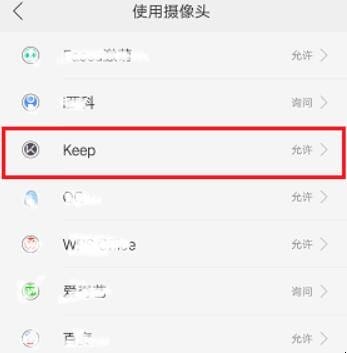
以上是关于相机权限被禁用怎么办的方法,如果你遇到这样的问题话,可以按照上面的方法去做可以了。

